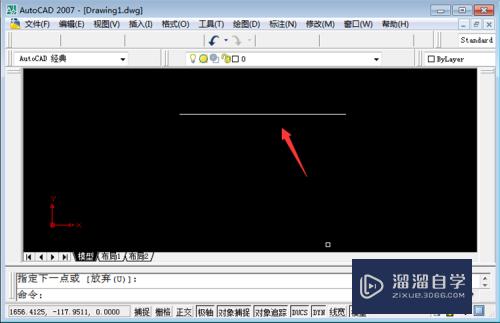如何利用Axure rp 8设计制作一只漂亮气球(用axure制作app的过程)优质
Axure rp 8设计页面原型工具。可以制作漂亮精美的页面。还可以绘制精美绝伦的图形。下面小渲就来给大家实例演示下。利用Axure rp 8设计制作一只漂亮气球的方法。希望本文内容能够给大家带来帮助。
云渲染农场还有超多“Axure RP”视频课程。欢迎大家点击查看

工具/软件
硬件型号:华硕无畏15
系统版本:Windows7
所需软件:Axure RP
方法/步骤
第1步
双击打开Axure RP 8设计软件。在基本元件中找到“椭圆形”。拖曳一个到画布上。如下图所示:
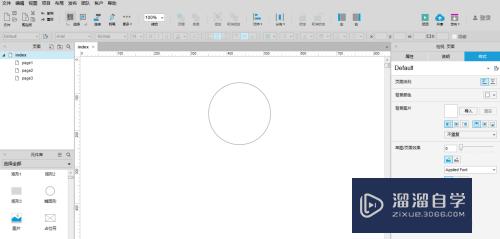
第2步
将椭圆形的高度和宽度改为200*100。让其看起来像一只气球。如下图所示:
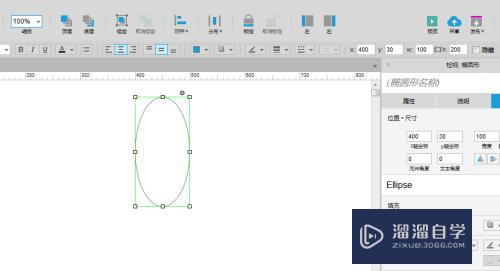
第3步
在表单元件中找到“单选按钮”。拖一个到椭圆形下方。如下图所示:
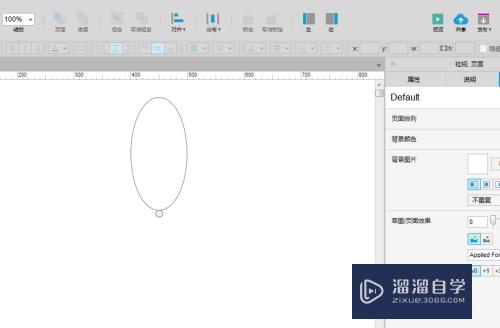
第4步
在基本元件里找到“垂直线”。拖一个到画布上。连接单选按钮。如下图所示:
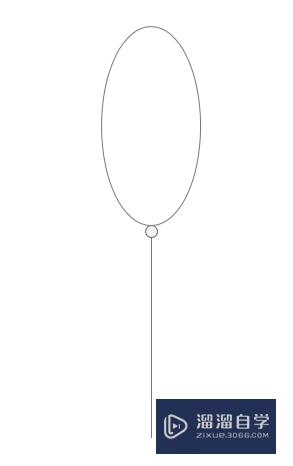
第5步
选中椭圆形。设置其填充颜色为天蓝色。如下图所示:
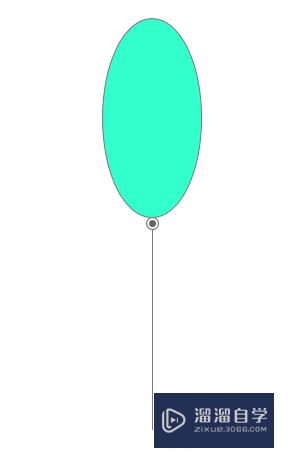
第6步
再次调整椭圆形宽度。并在椭圆形上放置一个云朵的图标。如下图所示:
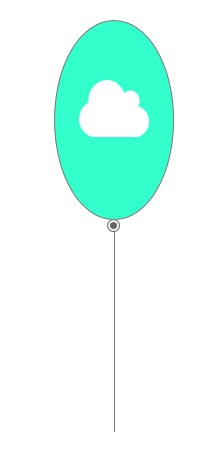
以上关于“如何利用Axure rp 8设计制作一只漂亮气球(用axure制作app的过程)”的内容小渲今天就介绍到这里。希望这篇文章能够帮助到小伙伴们解决问题。如果觉得教程不详细的话。可以在本站搜索相关的教程学习哦!
更多精选教程文章推荐
以上是由资深渲染大师 小渲 整理编辑的,如果觉得对你有帮助,可以收藏或分享给身边的人
本文标题:如何利用Axure rp 8设计制作一只漂亮气球(用axure制作app的过程)
本文地址:http://www.hszkedu.com/70533.html ,转载请注明来源:云渲染教程网
友情提示:本站内容均为网友发布,并不代表本站立场,如果本站的信息无意侵犯了您的版权,请联系我们及时处理,分享目的仅供大家学习与参考,不代表云渲染农场的立场!
本文地址:http://www.hszkedu.com/70533.html ,转载请注明来源:云渲染教程网
友情提示:本站内容均为网友发布,并不代表本站立场,如果本站的信息无意侵犯了您的版权,请联系我们及时处理,分享目的仅供大家学习与参考,不代表云渲染农场的立场!